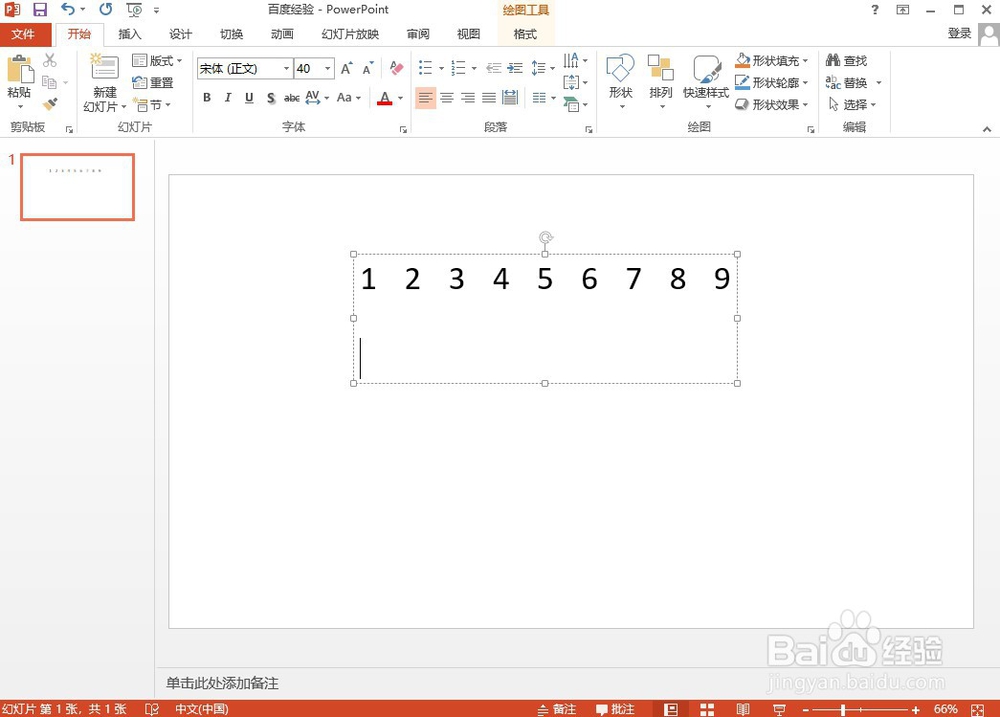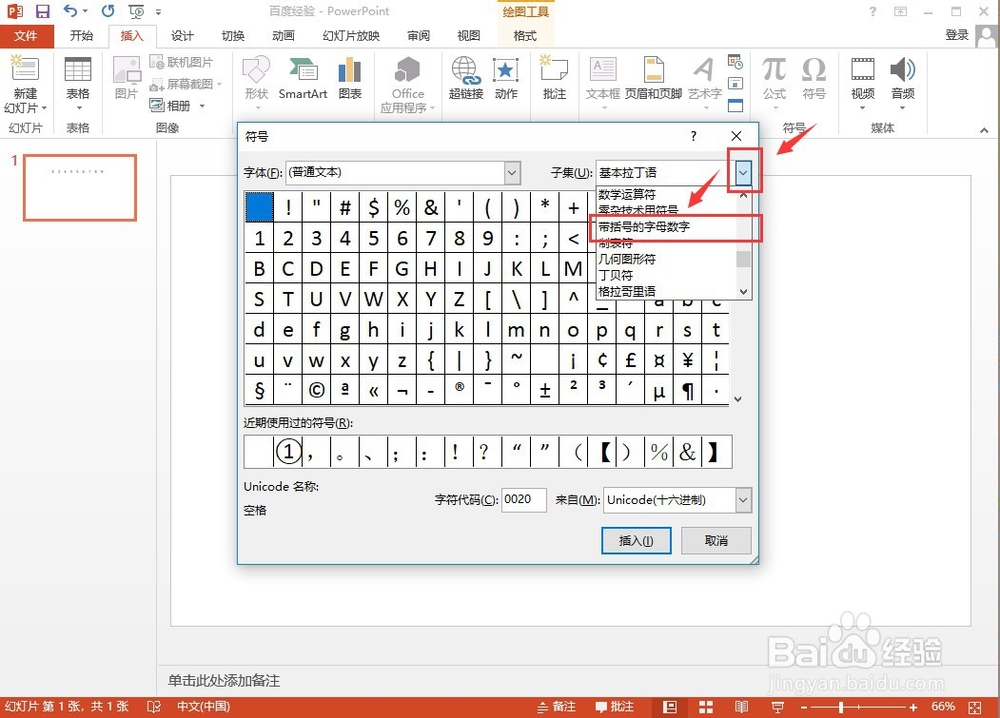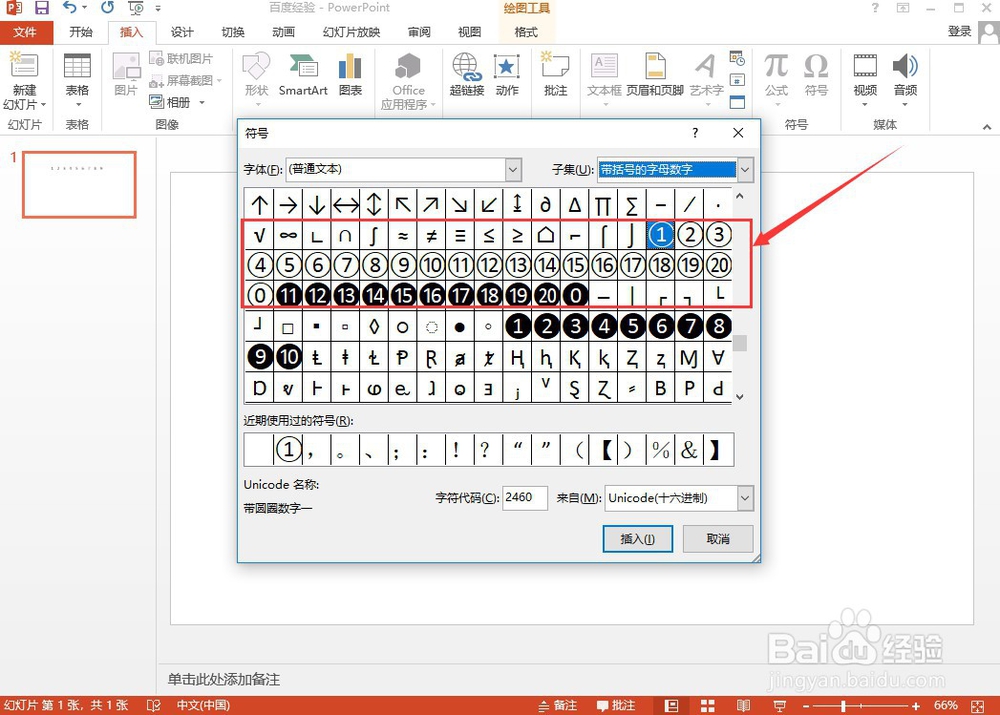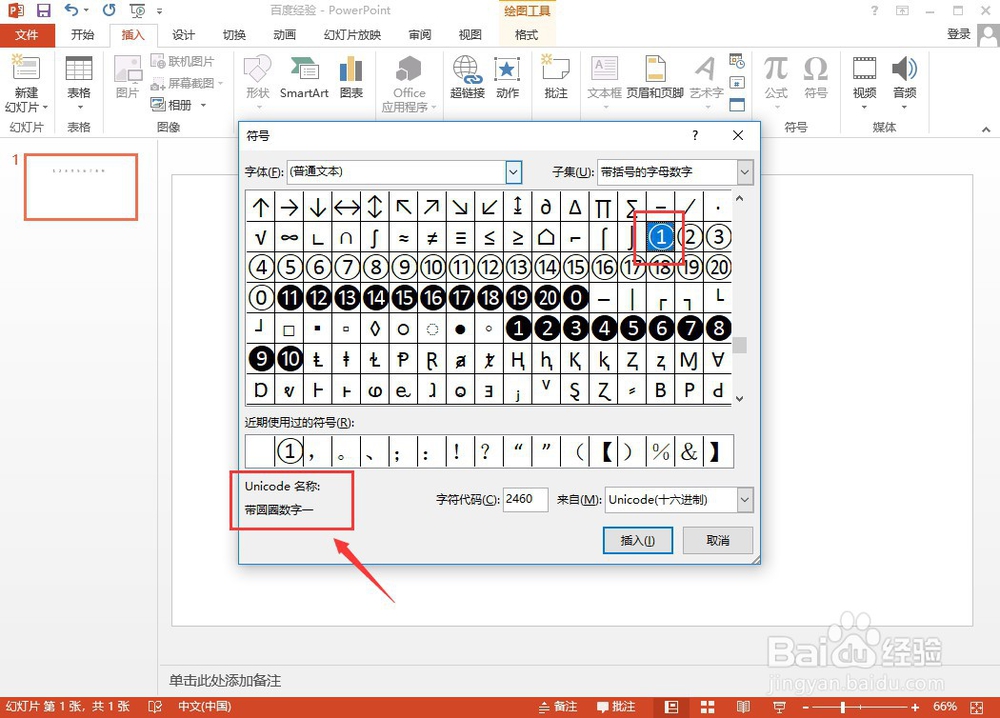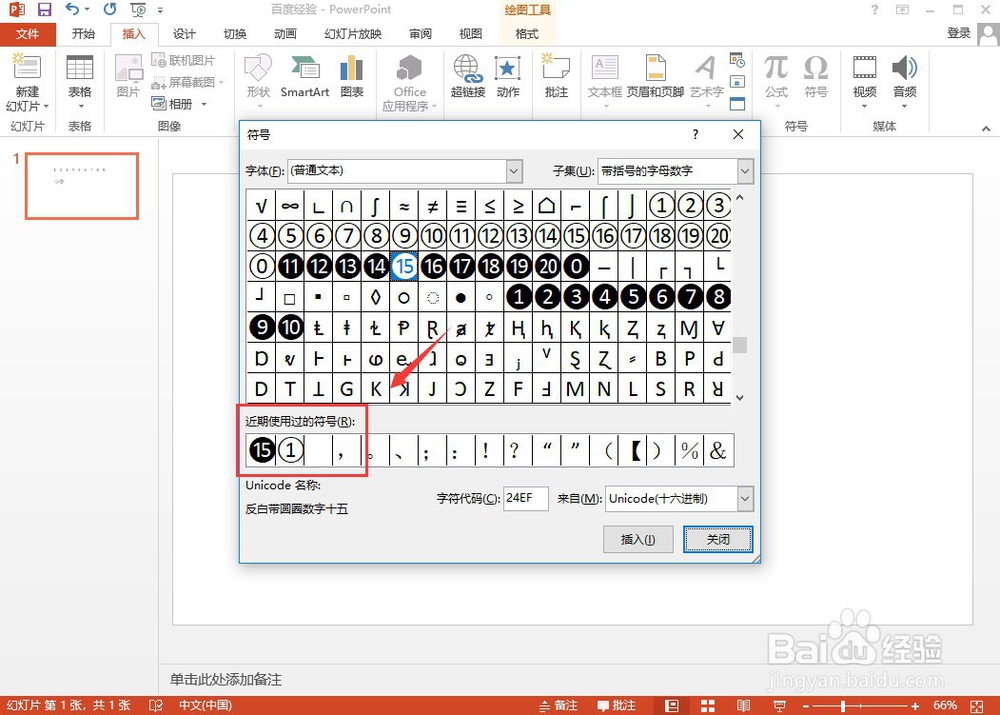PPT技巧:PPT/幻灯片中如何插入带圈的数字
1、打开一个空白的PPT,为了方便演示与对比,小编在里面编辑了一些没有带圈的数字。
2、在菜单栏中找到“插入”按钮,鼠标左键单击,在插入的任务栏中找到“符号”,左键单击。
3、在弹出的符号窗口中,右上角的子集的下拉选项中找到“带括号的字母数字”,鼠标单击一下即可选中。
4、在下方面的显示窗口中,会显示出带括号的字母数字,从1到20都有。
5、选择你需要的带圈的数亨蚂擤缚字,此处选择带圈数字1。选中之后会在Unicode名称中出现“带圆圈数字一”的字样,单击右下角的“插入”按钮。
6、就可以在PPT中插入带圆圈的数字了,如下图所示:
7、在符号窗口中,还会显示近期使用过的符号,非常智能。以上便是在PPT中插入带圈数字的方法,有不懂的可以给小编留言。
声明:本网站引用、摘录或转载内容仅供网站访问者交流或参考,不代表本站立场,如存在版权或非法内容,请联系站长删除,联系邮箱:site.kefu@qq.com。
阅读量:42
阅读量:55
阅读量:45
阅读量:40
阅读量:34